El mejor software gratuito de bloqueo de puertos USB para PC con Windows
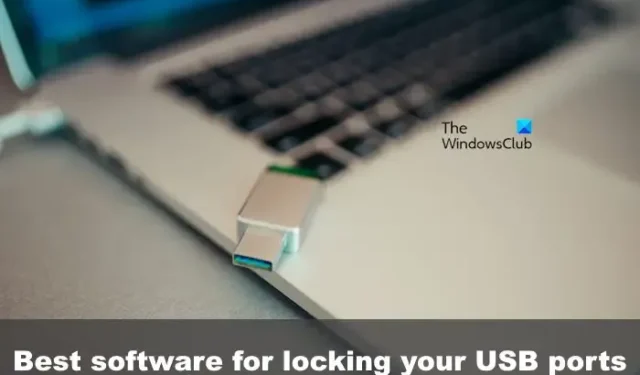
Los delincuentes pueden atacar tu computadora por varios medios, y uno de los más populares es a través de los puertos USB integrados . Una persona podría conectar fácilmente una memoria USB a sus puertos para introducir malware o copiar todos sus archivos personales e importantes. La mejor forma de solucionar este problema, desde nuestro punto de vista, es utilizar herramientas de bloqueo de puertos USB . Estos programas garantizarán que nadie pueda copiar archivos a través de los puertos USB a voluntad o instalar malware, entre otros tipos de archivos problemáticos.
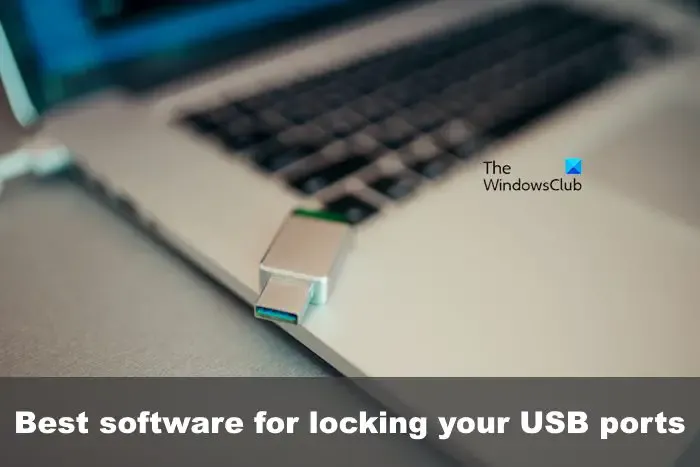
El mejor software gratuito de bloqueo de puertos USB para PC con Windows
Para proteger sus datos, puede bloquear sus puertos USB para que no funcionen con memorias USB. Puede utilizar uno de estos programas gratuitos de bloqueo de puertos USB para hacerlo fácilmente:
- Modos de acceso a la URC
- Protector USB de Nomesoft
- Bloqueador USB de Windows.
Hemos visto cómo restringir el acceso a unidades USB usando el Registro de Windows o el Administrador de dispositivos, ahora echemos un vistazo a estos programas gratuitos de bloqueo de USB.
1]Modos de acceso a URC
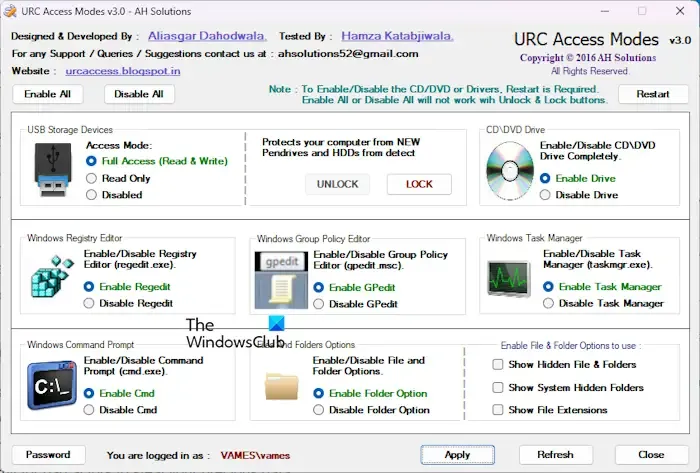
Primero, queremos analizar una herramienta conocida como MODOS DE ACCESO URC, que existe desde hace bastante tiempo. Verá, con este programa instalado en su computadora, es muy difícil que los malos actores roben sus valiosos datos.
Para comenzar a utilizar esta aplicación, visite la página oficial y descárguela gratis.
Una vez hecho esto, realice la instalación. Si se le solicita que descargue e instale .NET Framework , hágalo sin dudarlo. Tenga en cuenta que la descarga e instalación pueden tardar unos minutos. NET Framework.
Después de la instalación, el programa debería abrirse automáticamente y mostrar muchas funciones interesantes.
Si está utilizando un mouse USB, es posible que no desee desactivar los enchufes a menos que tenga otros medios para navegar por el sistema operativo.
Cuando haya terminado de realizar los cambios, presione el botón Aplicar y listo.
Solución: los puertos USB no funcionan en Windows
2]Guardia USB de Nomesoft
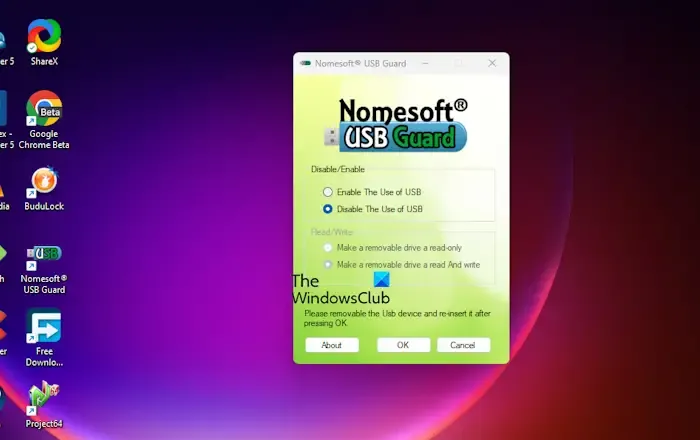
Una vez hecho esto, ejecútelo con privilegios de administrador o no funcionará.
Presione el botón Continuar para revelar el menú principal. Desde allí, puede desactivar o activar el uso de todos los puertos USB.
También puede optar por hacer que las unidades extraíbles sean de solo lectura o de lectura y escritura.
3]Bloqueador de USB de Windows
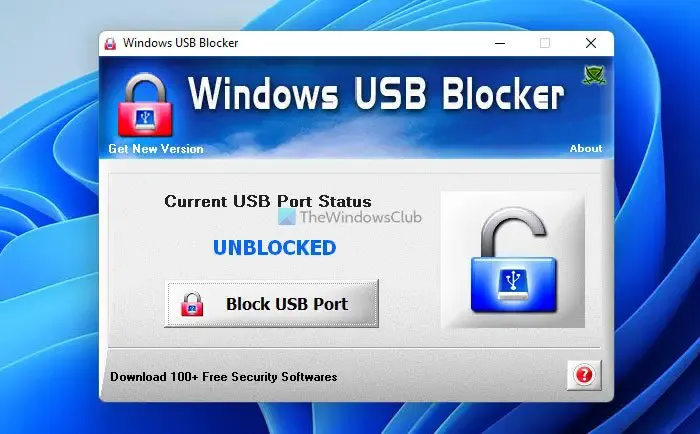
La última herramienta que queremos ver aquí es una llamada Windows USB Blocker . Es un software de seguridad USB simple que le permite bloquear y desbloquear su puerto USB para acceder. El puerto USB es una de las principales áreas por donde el virus puede ingresar al sistema. Por lo tanto, bloquear y desbloquear dispositivos de almacenamiento en cualquier sistema Windows ahora se puede hacer de manera muy fácil y efectiva con un bloqueador USB de Windows.
- Bloquee, asegure y proteja con contraseña su unidad USB con USB Safeguard
- El mejor software de seguridad USB gratuito para PC con Windows
- Lleve un registro de quién utilizó un dispositivo USB en su PC con Windows con USBLogView
- Evite el uso no autorizado de USB y otros medios extraíbles con el bloqueador USB de NetWrix
- USB Disabler : una herramienta de seguridad Pendrive para su computadora portátil con Windows.
¿Podemos bloquear el puerto USB?
Sí, es posible bloquear puertos USB en una computadora con Windows a través de aplicaciones gratuitas y el administrador de dispositivos, configurar permisos y controles de acceso a través de la configuración de política de grupo.
¿Cómo evito la fuga de datos de dispositivos USB?
Siempre debes escanear tus unidades USB con la última versión de tu herramienta antivirus antes de abrirlas. También puede proteger su unidad USB con una contraseña y cifrar archivos y carpetas para mantener el contenido protegido de miradas indiscretas.



Deja una respuesta